この記事では、Adobeアフィリエイトプログラムの申請と、リンクの取得方法について解説しています。
Adobeのアフィリエイト登録は、一部英語でやりとりすることになります。
英語は苦手だな~という方も、この記事の通りに作業すれば大丈夫ですよ!
もし記事を読んでもわからないことがあれば、「DeepL翻訳」を使って翻訳してみてくださいね。
なおAdobe製品を使ったことがない方は、まずは体験してみてからアフィリエイトしてくださいね。
\写真・動画編集ならAdobeCCがおすすめ/
無料体験版の利用方法はこちら
2022年11月1日より、Adobeアフィリエイトの管理会社が「Tradedoubler」から「Partnerize」に移っています。Partnerizeへの新規登録が必要なので、忘れずに行っておいてください。
Adobeアフィリエイトプログラムの申請方法
この章では、Adobeアフィリエイトプログラムの申請方法について解説しています。
STEP
画面下までスクロールし、「申し込む」を選択します。
STEP
「Choose language」を選択し、「日本語」を選択します。
STEP
連絡先情報を入力し、「続行」を選択します。
【重要】
あなたのブログのドメインのメールアドレスを入力してください。例えばこのブログは「tokutore.net」ですが、「〇〇〇@tokutore.net」というメールアドレスを入力します。ドメインのメールアドレスはサーバーの管理画面で確認してください。メールアドレスがなければ新規作成してください。
ユーザー名:任意の名称を英数字で入力。
パスワード:8文字以上、大文字・小文字・特殊文字(@など)を含む
STEP
住所を入力し「続行」を選択します。
国:日本を選択
住所:都道府県名を入力
住所2:市区町村名を入力
住所3:丁目、番地を入力
住所4:マンション名を入力
※住所は漢字で入力OK
※郵便番号、電話番号はハイフンなしで入力
※住所情報は後から変更可能
STEP
以下を入力し、「利用規約に同意する」にチェックを入れ、「I am human」にチェックを入れ、「サインアップ」を選択します。
バーティカル:ブログの内容に近そうなのを選択
パートナーの種類:「その他」を選択
※会社名(氏名)は漢字で入力OK
STEP
以下の画面が表示されるので、先ほど登録したメールアドレスのメールを確認します。
※サーバーの管理画面からメールを確認してください。
STEP
メール内の「Verify email address」を選択します。
STEP
以下の画面が表示されたら「Login to Partnerize」を選択します。
STEP
最初に入力したユーザー名とパスワードを入力し、「I am human」にチェックを入れ、「Login」を選択します。
以下のようなウインドウが表示されたら「✕」で閉じてください。
STEP
「Choose language」を選択し、「日本語」を選択します。
STEP
支払い情報を入力して「続行」を選択します。
STEP
銀行情報を入力し「保存」を選択します。
SWIFTコードはネットで「〇〇銀行 SWIFTコード」で調べれば出てきます。
STEP
「Partnerize」を選択し、「設定」を選択します。
STEP
「Your account」を選択します。
STEP
メールアドレスの右側の「確認」を選択します。
※「Verified」となっていれば、Step21まで読み飛ばしてください。
STEP
メールが送信されるので「Verify email address」を選択します。
※画面と違うメールが送信されるかもしれませんが、Verifyを選択すればOKです。
STEP
メールアドレスの右側が「Verified」となっていればOKです。
STEP
「キャンペーン」→「参加申請が可能なキャンペーン」→「Adobe」を選択します。
STEP
「Adobe」にチェック→「利用規約に同意する」にチェック→「選択したキャンペーンに参加申請する」を選択します。
STEP
以下の画面が表示されたら完了です。審査が終わるまで待ってください。
STEP
「キャンペーン」画面を確認し、「参加中」と表示されていればOKです。
Adobeアフィリエイトプログラムの申請途中でエラーになった場合
審査後に上のようなメールが届いたら、審査「不合格」です。
以下の方法で不合格の理由を知ることができます。
「キャンペーン」→「参加申請が可能なキャンペーン」→「Adobe」を選択します。
「Adobe」の部分を選択します。
不合格の理由が表示されます。
不合格の理由についてわからなければ、Pertnerizeに問い合わせてみてください。
adobepartners@partnerizemanagement.com
Pertnerizeとのやり取りは英語のみとなります。翻訳にはDeepL翻訳ツールを使ってみてください。
なお、上記の「inabillity to validate email」のエラーが出る場合ですが
- ドメインのメールアドレス以外が登録されている
- メールアドレスの確認が終わっていない
のどちらかが原因です。
以下の方法で修正してください。
STEP
「Pertnerize」→「設定」を選択します。
STEP
「Your account」を選択します。
STEP
「Change email」を選択します。
STEP
現在のパスワードを入力→新しいメールアドレスを入力→「確認」を選択します。
【重要】
あなたのブログのドメインのメールアドレスを入力してください。例えばこのブログは「tokutore.net」ですが、「〇〇〇@tokutore.net」というメールアドレスを入力します。ドメインの
メールアドレスはサーバーの管理画面で確認してください。メールアドレスがなければ新規作成してください。
STEP
メールアドレスが変更されたことを確認します。
STEP
メールアドレスの右側の「確認」を選択します。
※「Verified」となっていれば、Step8まで読み飛ばしてください。
STEP
メールが送信されるので「Verify email address」を選択します。
※画面と違うメールが送信されるかもしれませんが、Verifyを選択すればOKです。
STEP
メールアドレスの右側が「Verified」となっていればOKです。
STEP
「キャンペーン」→「参加申請が可能なキャンペーン」→「Adobe」を選択します。
STEP
「Adobe」にチェック→「利用規約に同意する」にチェック→「選択したキャンペーンに参加申請する」を選択します。
STEP
以下の画面が表示されたら完了です。審査が終わるまで待ってください。
STEP
「キャンペーン」画面で「参加中」と表示されていれば合格です。
Adobeアフィリエイトプログラムの審査条件について
Adobeアフィリエイトの具体的な審査条件は公開されていません。
審査に合格しているブログを見ていると、ある程度の記事数やアクセス数は必要だと感じました。
また以下の最低限のポリシーは守る必要があります。
- 危険で暴力的なブログ
- 露骨な性的表現のあるブログ
- 知的財産権を侵害しているブログ
参考になるかわかりませんが、当ブログは350記事・月間10万PVで、1回の申請で審査に合格しました。ちなみにAdobeに関する記事は2つしか書いていませんでした。
Adobeアフィリエイトリンクの取得方法
このパートでは、Adobeのアフィリエイトリンクの取得方法を解説しています。
STEP
「Deeplink」にAdobeの特定の商品ページのURLを入力します。
以下の画面では、Adobe日本語サイトのTOPページ「https://www.adobe.com/jp/」を入力しています。
STEP
「トラッキングリンク」の「コピー」を選択します。
「クリエイティブ(コンテンツ)」メニューからもリンクを取得できますが、日本語対応していないリンクが多いので、上記の「トラッキングリンク」メニューからリンクを取得することをおすすめします。
Adobeアフィリエイトプログラムの申請方法のまとめ
Adobeアフィリエイトプログラムの申請方法についてお伝えしました。
日本のASPに申請するより難易度は高いですが、この記事通りにやれば大丈夫だと思います。
不合格の理由がわからない場合は、Partnerizeと英語でやり取りする必要があります。
その場合は、DeepL翻訳ツールで翻訳してみてくださいね。
関連記事
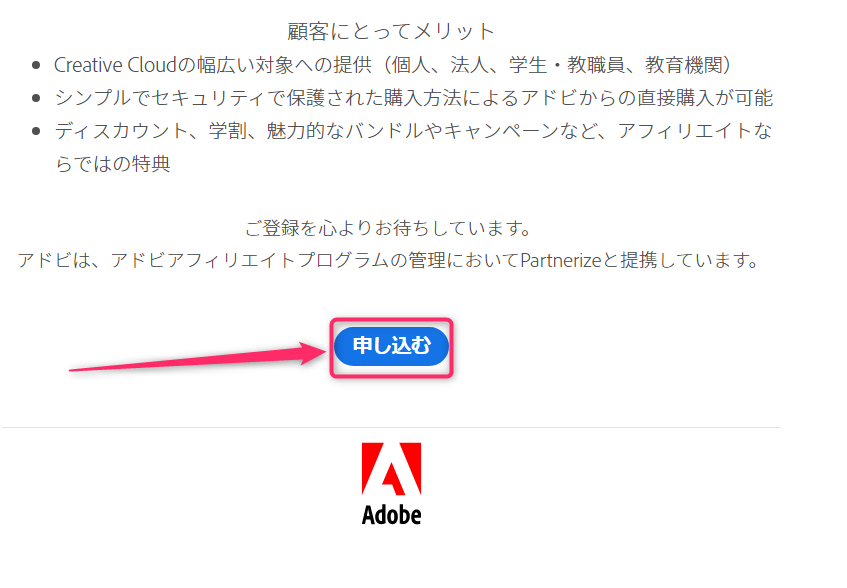
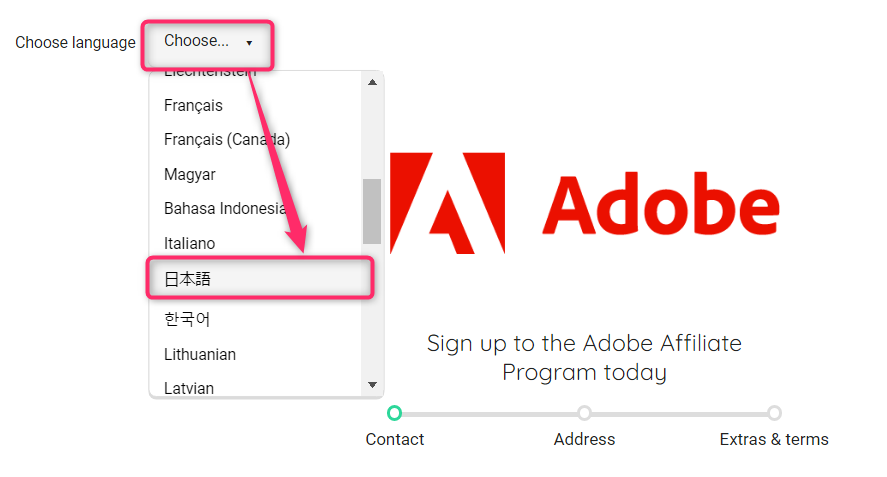
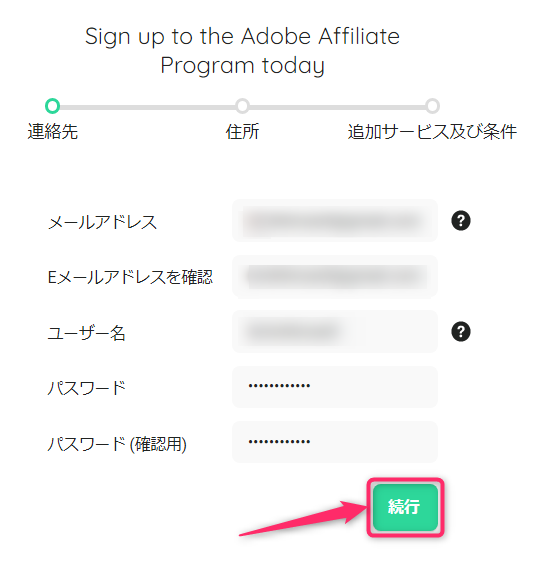
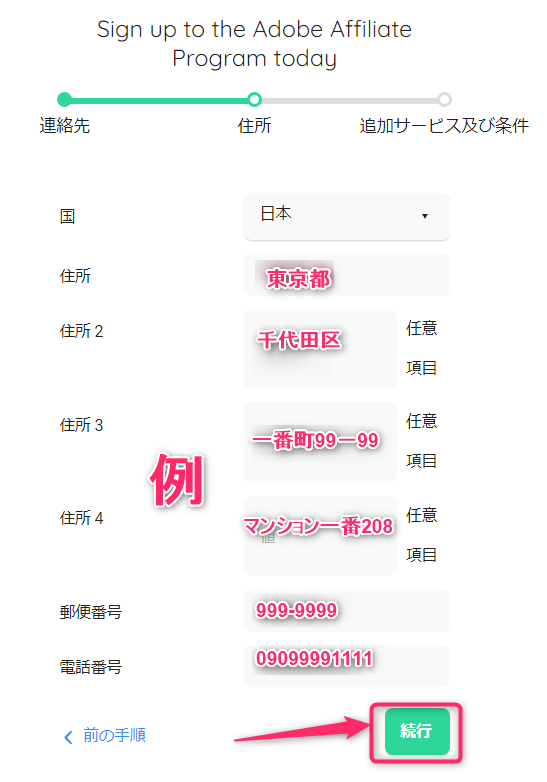
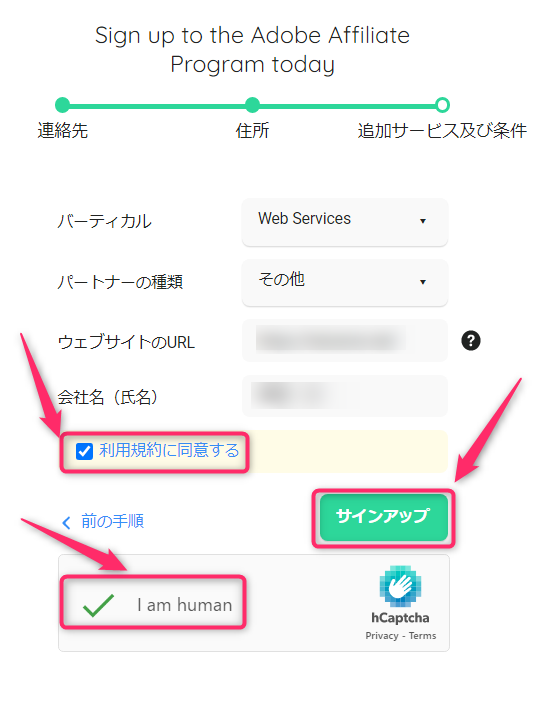
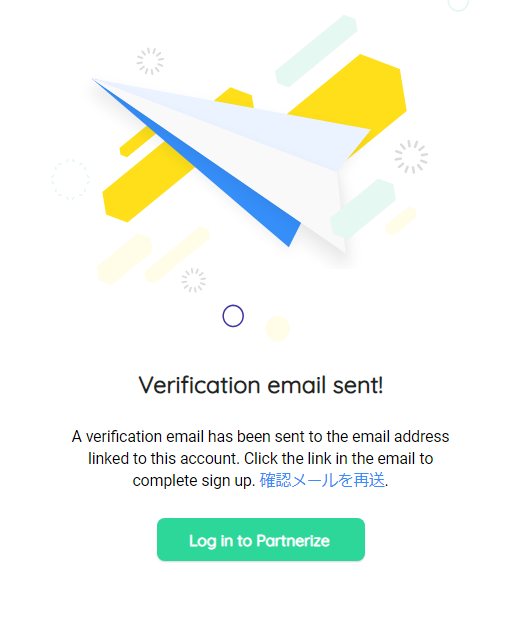

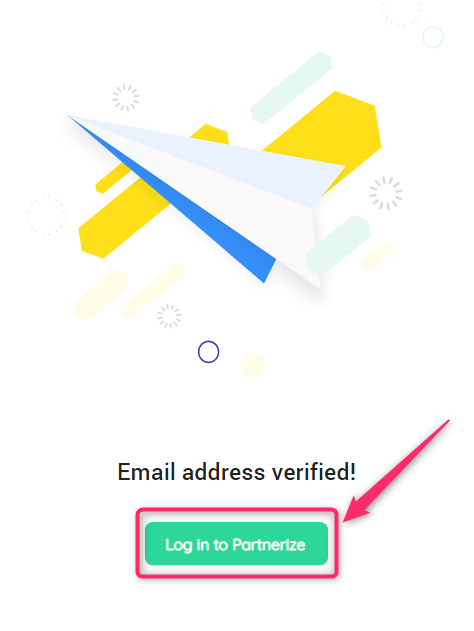
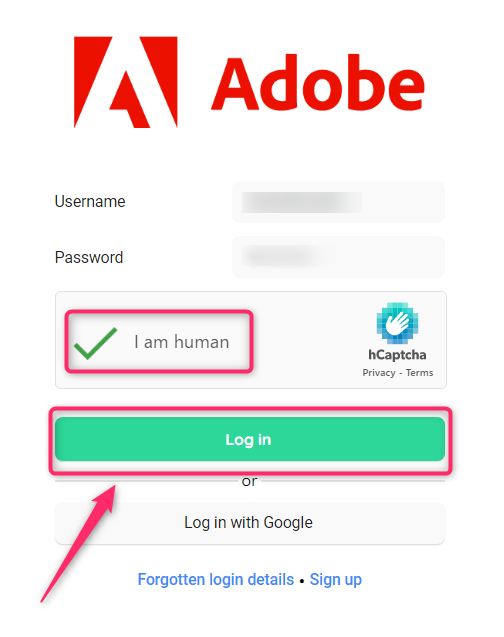
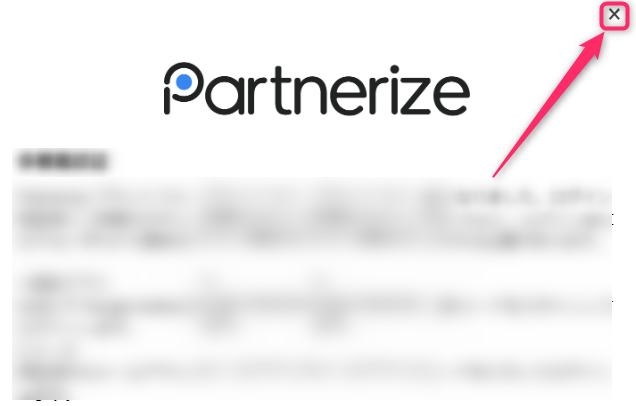
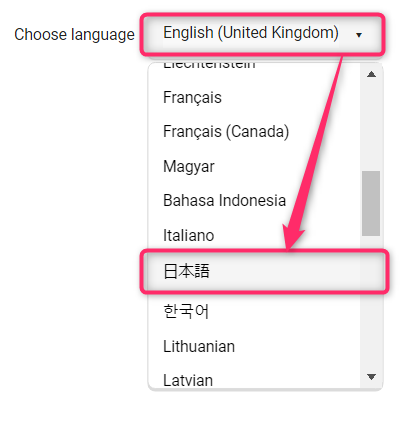
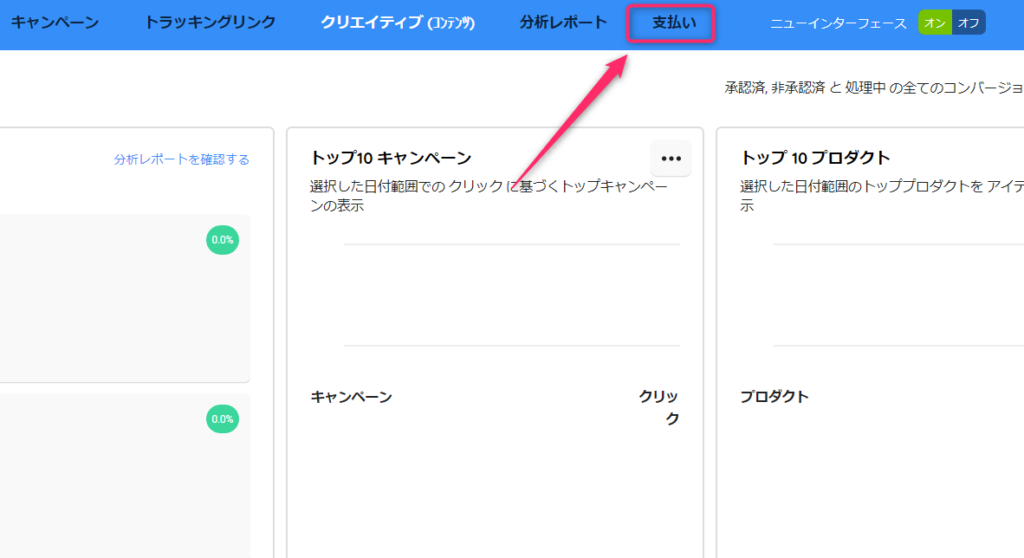
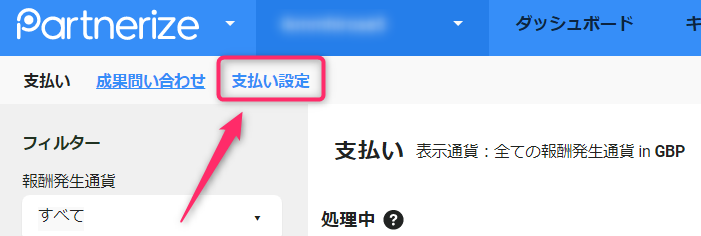
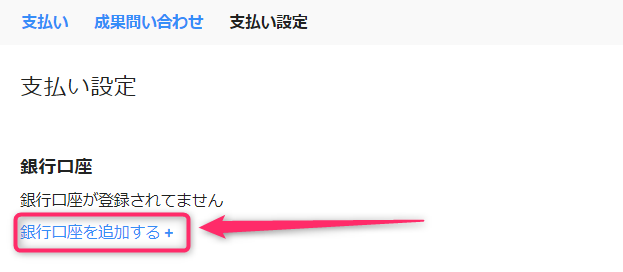
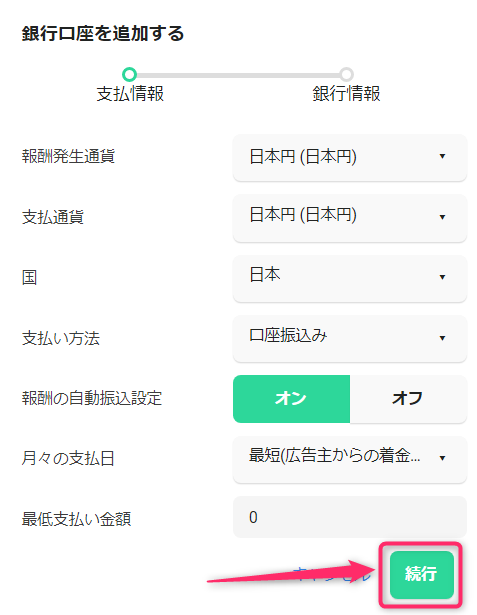
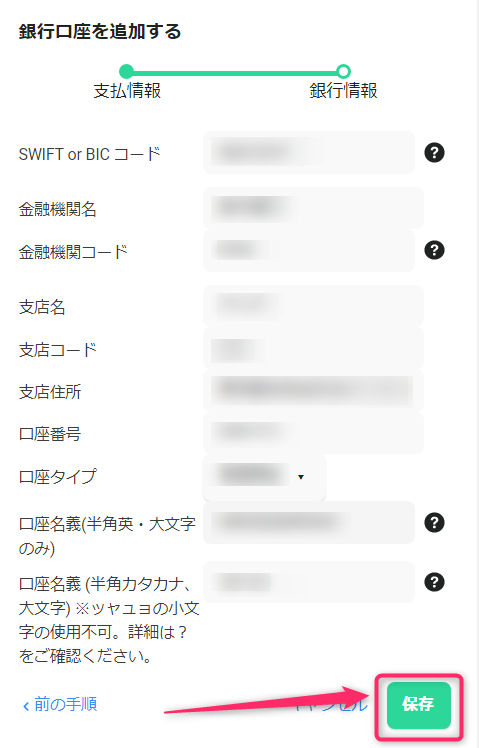
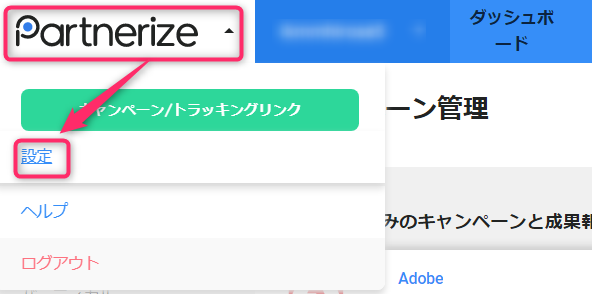
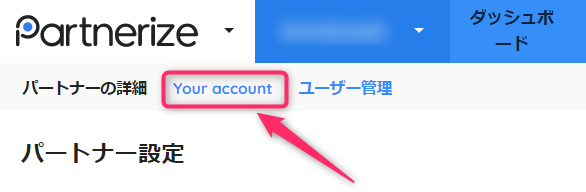
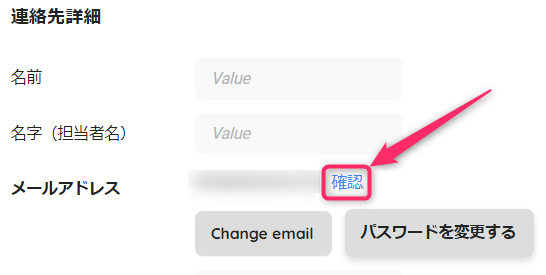

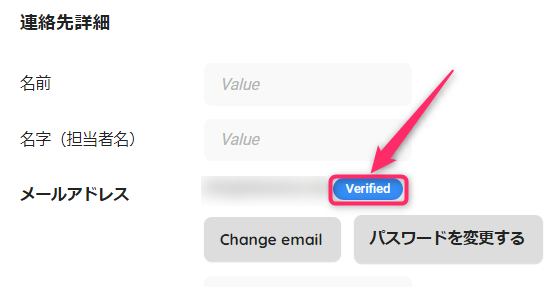
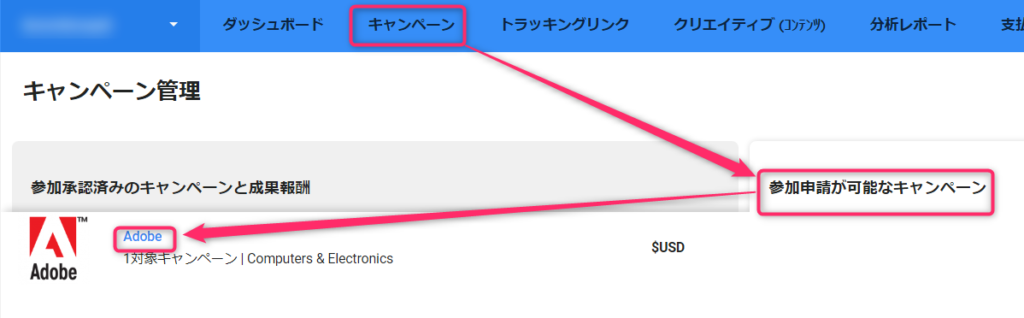
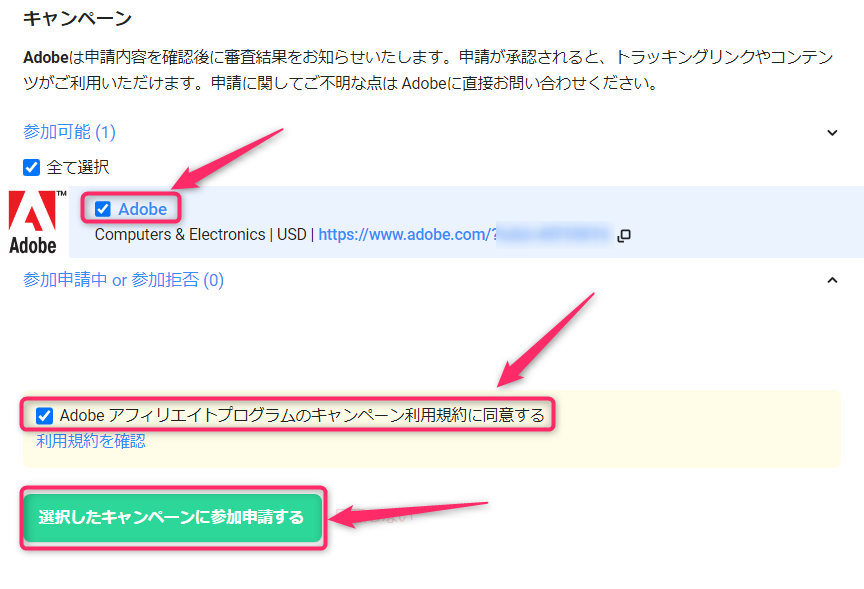
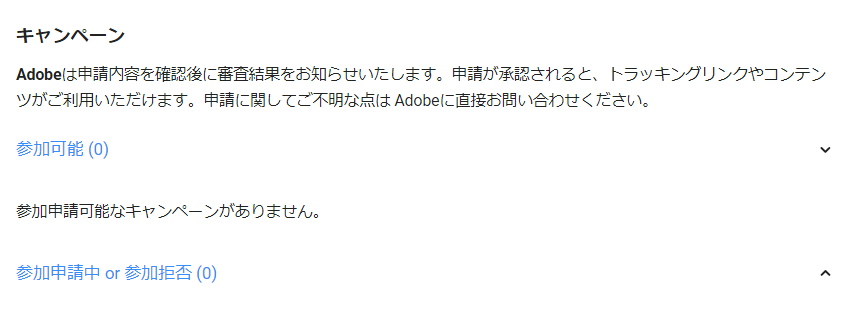
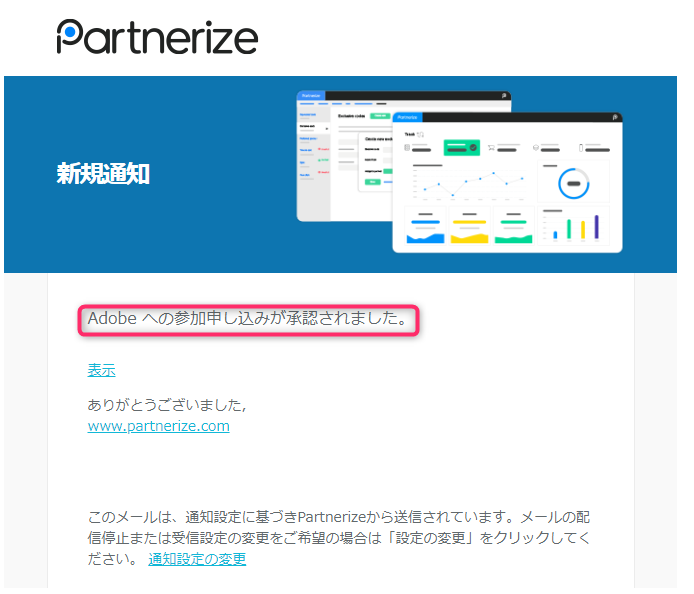
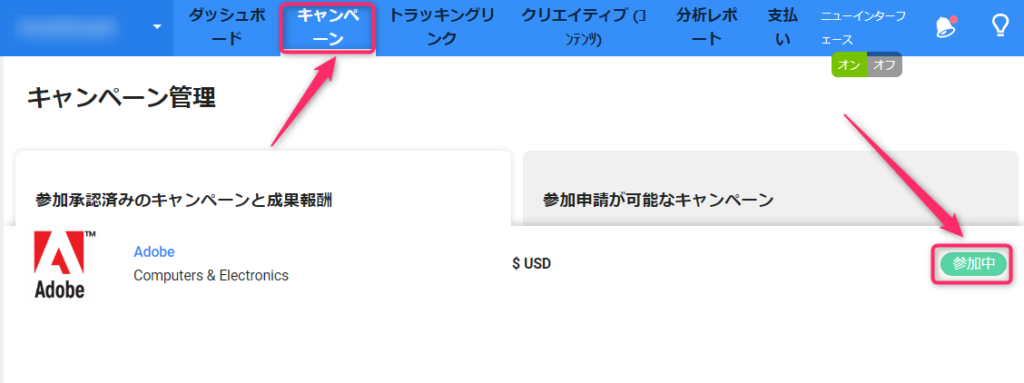
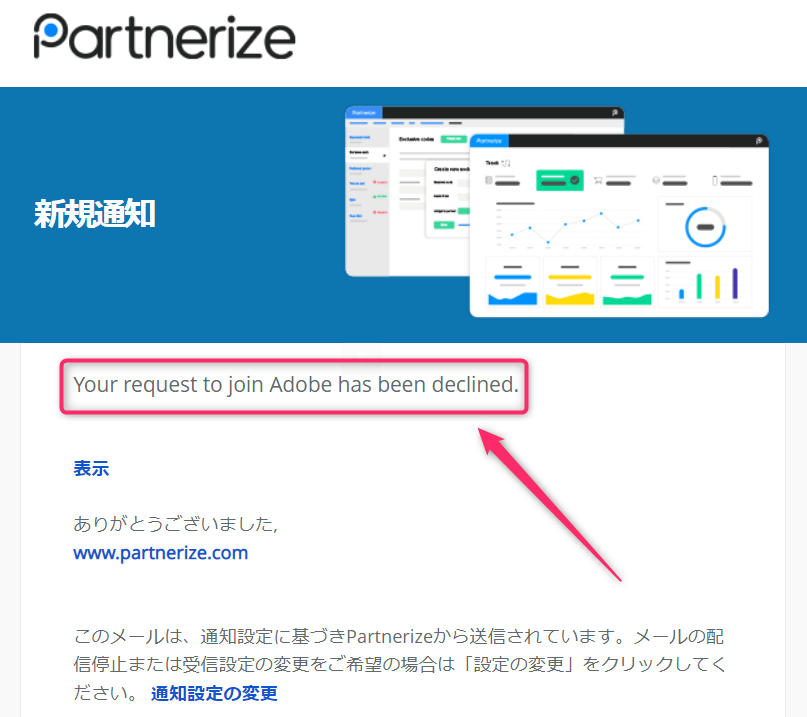
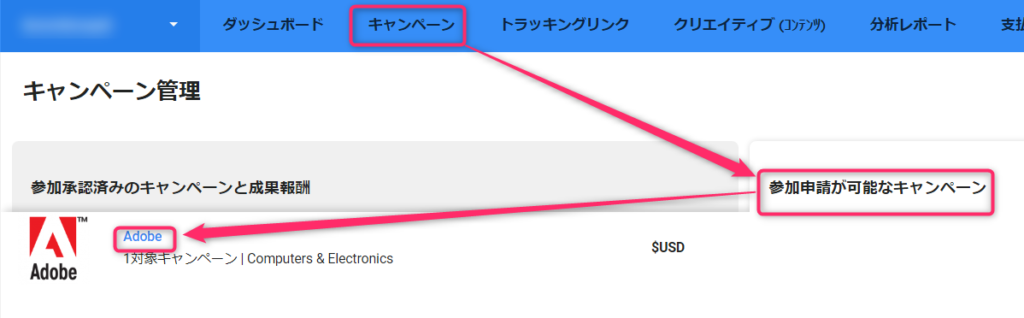
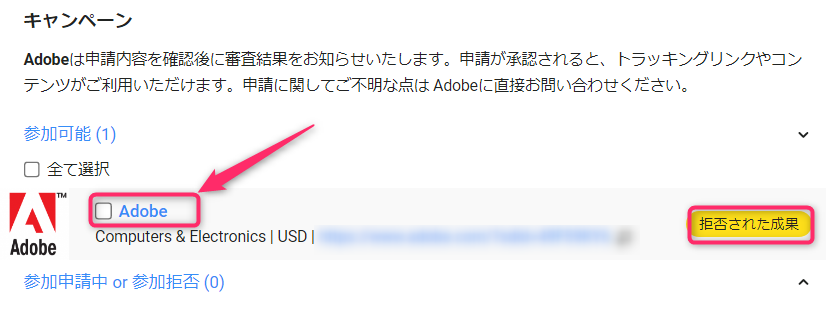
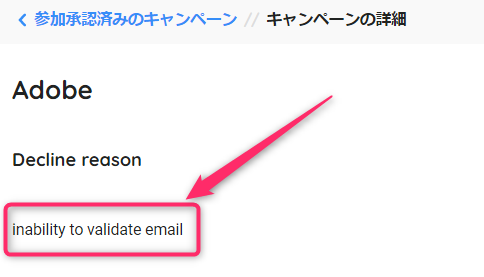
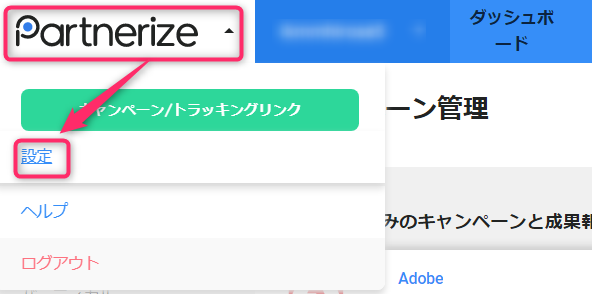
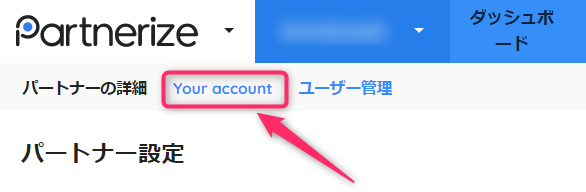
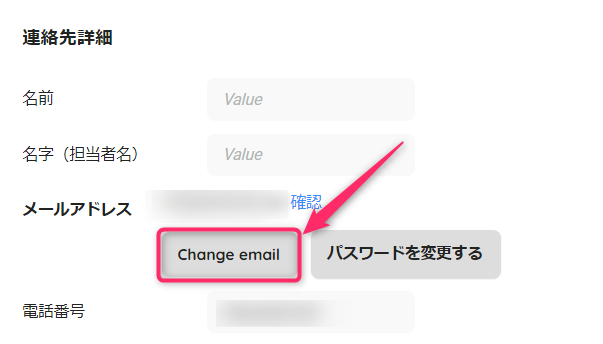
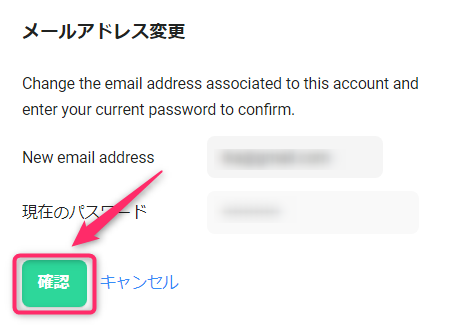
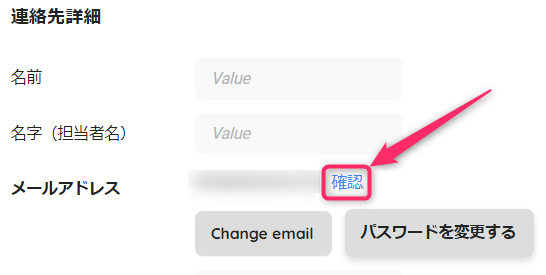

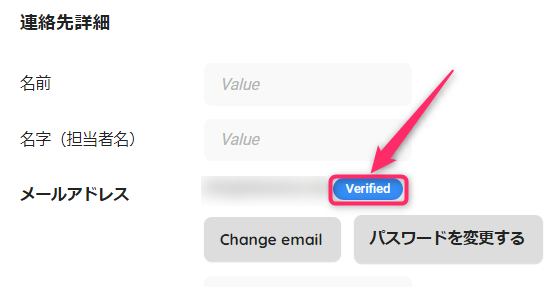
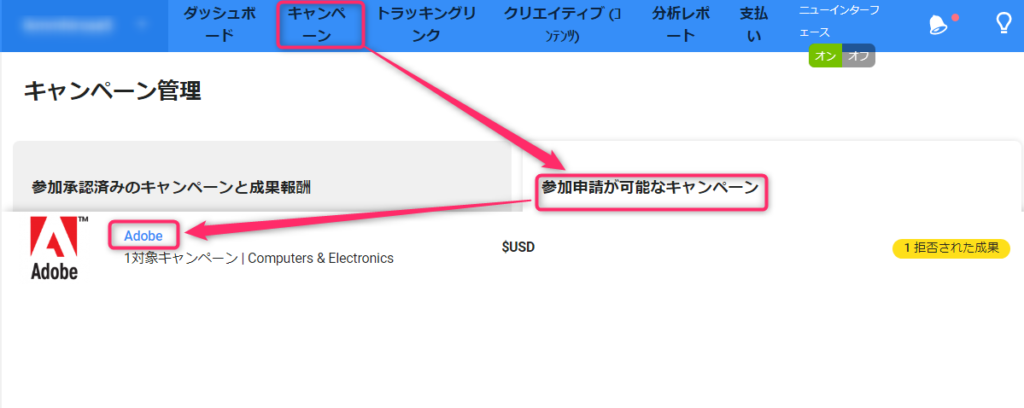
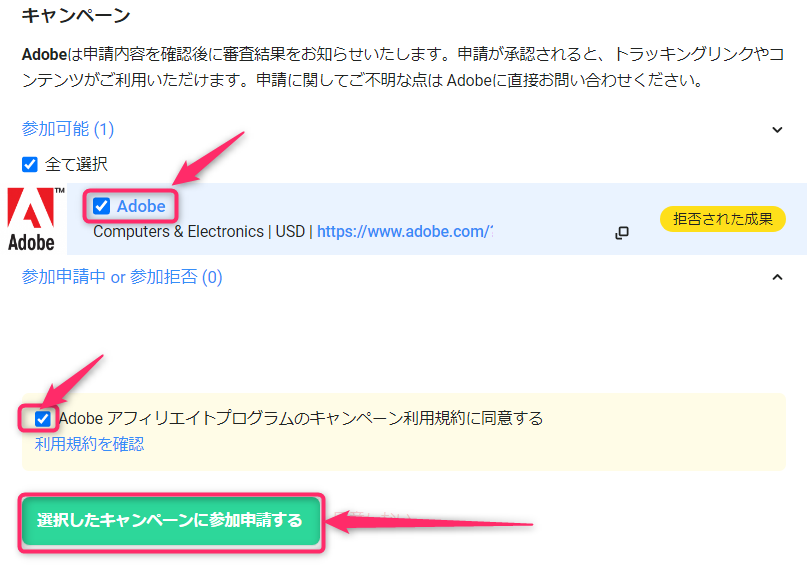
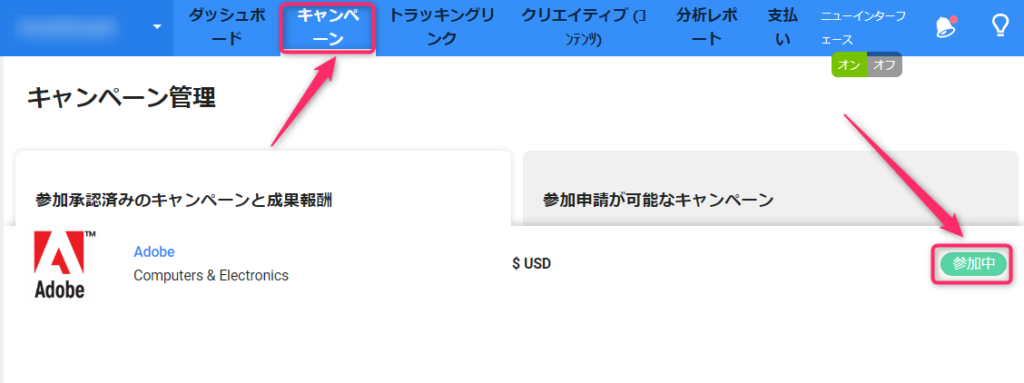
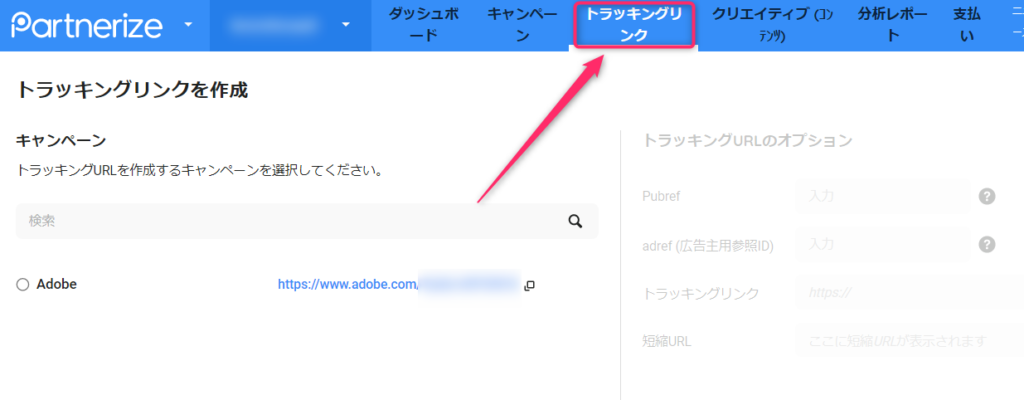
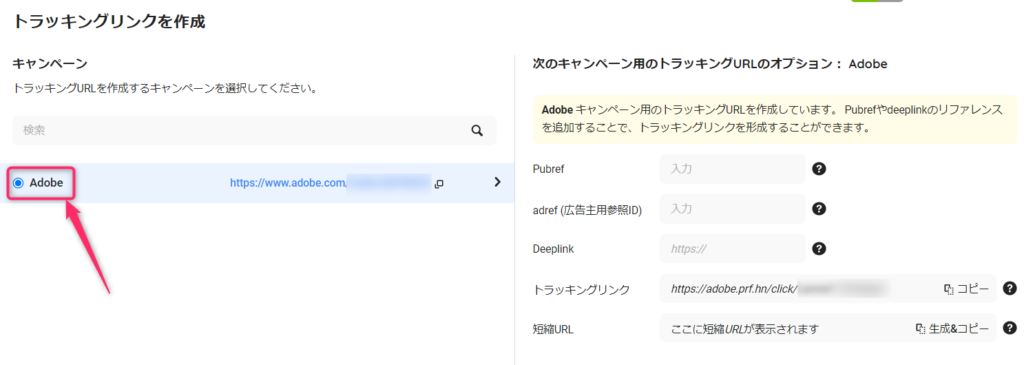
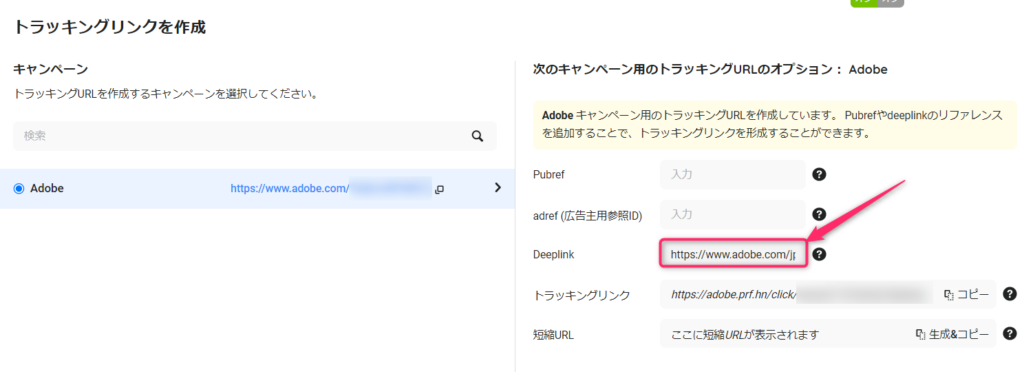
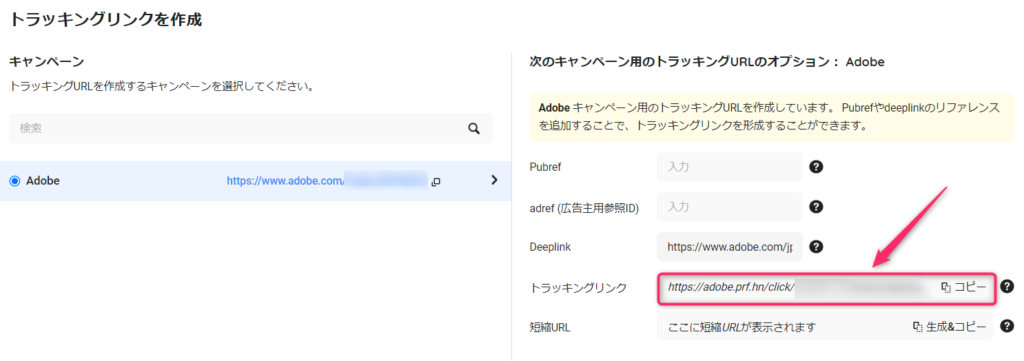


コメント